'>
Scanner werkt niet is een veelvoorkomend probleem in Windows 10, vooral in nieuwe Windows 10. Maak je geen zorgen als je scanner niet werkt in Windows 10. Je bent niet alleen. Veel Windows 10-gebruikers hebben dit probleem gemeld. U kunt het probleem oplossen met een van de onderstaande oplossingen.
Er zijn drie oplossingen die u kunt proberen om het probleem op te lossen. U hoeft ze misschien niet allemaal te proberen. Probeer ze gewoon een voor een uit totdat u degene vindt die voor u werkt.
Opgelost ion 1: Herstel van beschadigde systeembestanden
Het probleem kan worden veroorzaakt door beschadigde systeembestanden. Volg deze stappen om de beschadigde bestanden te controleren en te repareren:
1) Houd ingedrukt Windows-logo en druk op R toets tegelijkertijd om het vak Uitvoeren op te roepen.
2) Type c md en klik op het OK knop.

3) Typ wanneer de opdrachtprompt wordt geopend sfc / scannow en druk op Enter .
Het proces duurt enkele minuten totdat de verificatie 100% voltooid is.
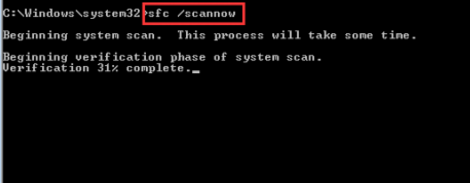
Notitie dat u deze opdracht als beheerder moet uitvoeren. Als dit niet het geval is, krijgt u het volgende bericht wanneer u het uitvoert. Open in dit geval de opdrachtprompt als beheerder en probeer het opnieuw.
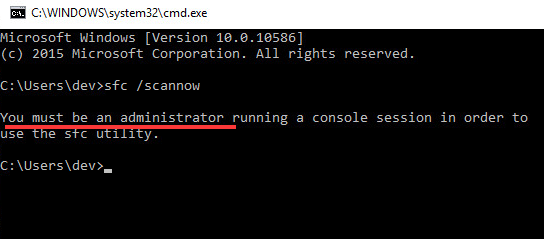
Als u niet zeker weet hoe u de opdrachtprompt als beheerder moet openen, raadpleegt u Hoe de opdrachtprompt te openen als beheerder in Windows .
Oplossing 2: configureer gerelateerde services
Als sommige gerelateerde services niet zijn gestart, kan de scanner niet correct werken.
Hier zijn de gerelateerde services. Zorg ervoor dat deze services zijn gestart:
Remote Procedure Call RPC
DCOM Server Process Launcher
RPC Endpoint Mapper
Shell Hardware Detectie
Windows Image Acquisition (WIA)
De onderstaande stappen zijn bedoeld als referentie om de servicestatus te controleren. Hier, laten we nemen Shell Hardware Detectie bijvoorbeeld .
1) Houd ingedrukt Windows-logo en druk op R sleutel. Er verschijnt een dialoogvenster Uitvoeren.
2) Type services.msc in het vak Uitvoeren en klik OK knop.
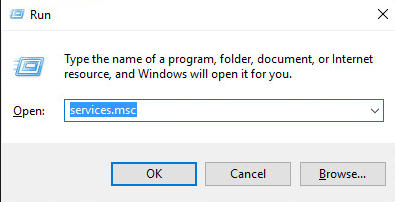
3) Zoek Shell Hardware Detection van Naam lijst . Klik er met de rechtermuisknop op en selecteer Eigendommen vanuit het contextmenu.
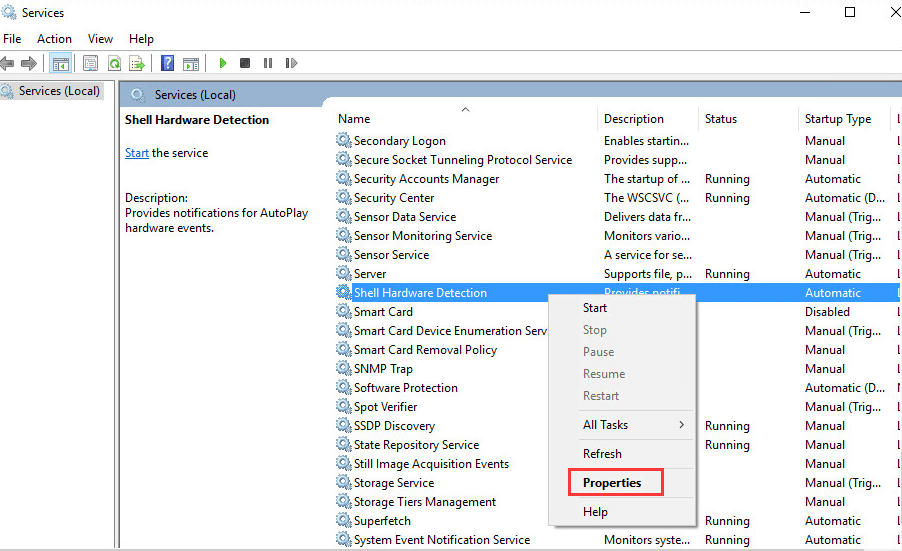
4) Als u ziet dat 'Servicestatus' is gestopt, klikt u op Begin knop en OK knop. Daarna begint de service opnieuw.
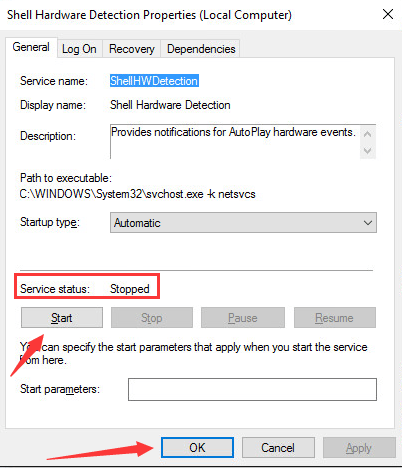
BELANGRIJK: Herhaal de stappen deze stappen om andere gerelateerde services te controleren en te configureren.
Oplossing 3: werk het stuurprogramma voor uw scanner bij
Als het scannerstuurprogramma een probleem heeft, kan de scanner niet correct scannen. Het probleem kan dus worden opgelost door de driver bij te werken. U kunt naar de website van uw scannerfabrikant gaan om de nieuwste Windows 10-driver te downloaden. Voor sommige modellen geeft de fabrikant mogelijk geen Windows 10-stuurprogramma vrij. Probeer in dat geval de driver voor Windows 7 of Windows 8, die altijd compatibel is met Windows 10.
Als u geen tijd, geduld of computervaardigheden heeft om stuurprogramma's handmatig bij te werken, kunt u dit automatisch doen met Bestuurder gemakkelijk .
Driver Easy zal uw systeem automatisch herkennen en de juiste stuurprogramma's ervoor vinden. U hoeft niet precies te weten op welk systeem uw computer draait, u hoeft niet het risico te lopen de verkeerde driver te downloaden en te installeren, en u hoeft zich geen zorgen te maken dat u tijdens het installeren een fout maakt.
U kunt uw stuurprogramma's automatisch bijwerken met de GRATIS of de Pro-versie van Driver Easy. Maar met de Pro-versie duurt het slechts 2 klikken (en u krijgt volledige ondersteuning en een 30 dagen geld-terug-garantie):
1) Downloaden en installeer Driver Easy.
2) Start Driver Easy en klik op Nu scannen . Driver Easy scant vervolgens uw computer en detecteert eventuele probleemstuurprogramma's.
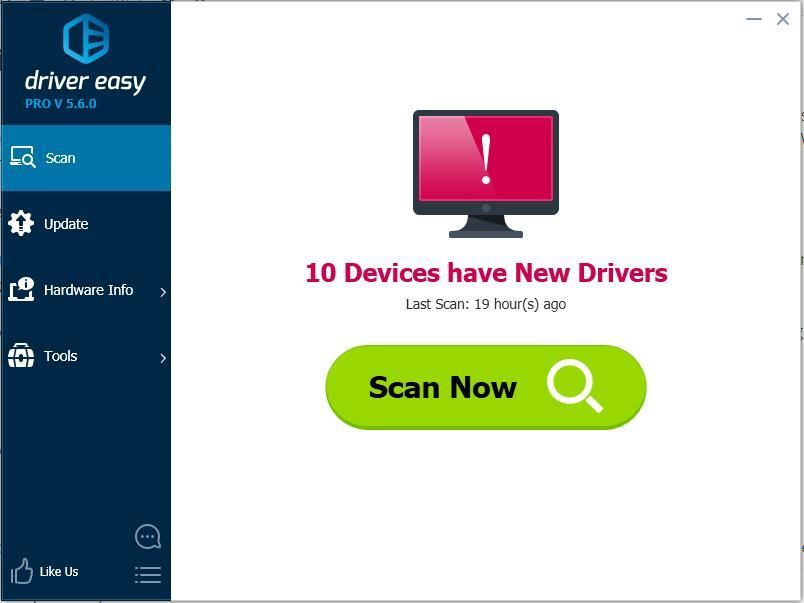
3) Klik op het Bijwerken naast een gemarkeerde scannerdriver om automatisch de juiste versie van deze driver te downloaden en te installeren (u kunt dit doen met de GRATIS versie).
Of klik Update alles om automatisch de juiste versie van allemaal de stuurprogramma's die ontbreken of verouderd zijn op uw systeem (hiervoor is de Pro-versie vereist - u wordt gevraagd om te upgraden wanneer u op Alles bijwerken klikt).
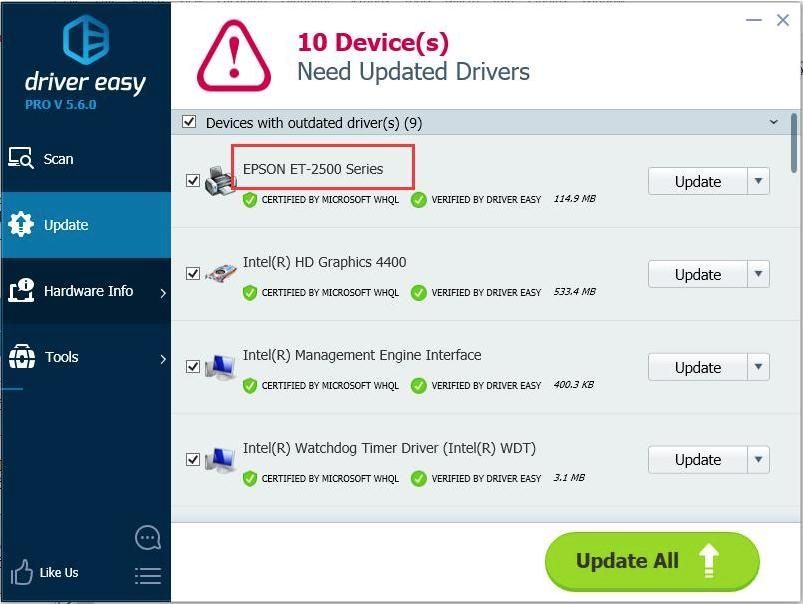
Ik hoop dat de oplossingen u helpen de scanner op te lossen die niet werkt in het Windows 10-probleem. Als je vragen hebt, laat dan een reactie achter. We horen graag ideeën of suggesties.




![Hoe te repareren Madden 22 werkt niet [gemakkelijk en snel]](https://letmeknow.ch/img/knowledge/55/how-fix-madden-22-not-working.jpeg)

